Windows에서 해골과 이미지를 만드는 방법에는 몇 가지가 있습니다. MS Office 프로그램에서 작업할 때 기호를 입력하려면 바로 가기 키를 사용합니다. 또는 컴퓨터의 문자표를 사용하여 사본을 만든 다음 작업에 붙여넣을 수 있습니다.
키보드 단축키 사용
Windows는 일부 키보드 단축키 명령을 기호로 변환합니다. 두개골과 이미지를 삽입하려면 Alt 키를 누르고 숫자를 입력하십시오 9760 키보드의 숫자 패드에서 출시 Alt 키를 눌러 문서에 이미지를 삽입합니다.
오늘의 비디오
경고
키보드의 문자 위에 숫자 줄을 사용하는 경우 이 단축키가 작동하지 않습니다. 숫자 패드를 사용해야 하고 숫자 잠금 키가 켜져 있어야 합니다.
숫자 키패드가 없는 랩톱을 사용하는 경우 키보드에 기능 키(파란색 에프엔 그 위에) 및 일부 문자 키에 인쇄된 숫자. 둘 다 누르고 에프엔 그리고 Alt 키 및 유형 9760, 키보드 상단의 숫자 라인이 아닌 숫자가 있는 문자 키를 사용해야 합니다.
팁
- 두개골과 십자가 뼈 이미지는 처음에는 작아서 보기 어려울 수 있습니다. 이것을 입력해라; 글꼴 도구를 사용하여 크기를 늘립니다.* 윙딩스 글꼴로 대문자 입력 N.
- MS Office 프로그램에서 작업하는 경우 다음을 사용하십시오. 온라인 사진 키보드 문자 단축키를 사용하는 대신 두개골과 이미지를 찾는 도구입니다.
문자표를 사용하여 복사 및 붙여넣기
Windows 문자표를 사용하여 컴퓨터의 글꼴에서 해골과 이미지를 복사하여 붙여넣습니다. Windows 8의 시작 화면에서 다음을 입력합니다. 캐릭터 맵 그리고 도구를 선택합니다. Windows 7에서 시작 메뉴, 유형 캐릭터 맵 검색 상자에 입력하고 프로그램 영역에 나타나면 엽니다.
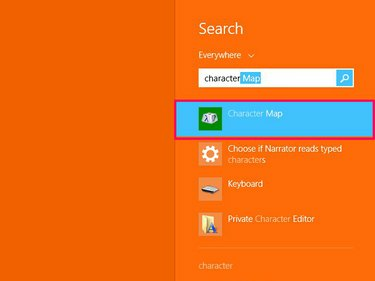
앱 화면에서 문자표를 열 수도 있습니다.
이미지 크레디트: 이미지 제공 마이크로소프트
해골과 이미지를 복사할 글꼴을 선택합니다. MS Mincho 및 MS Gothic과 같은 글꼴에는 이미지의 기본 버전, 해골 및 이미지의 선 그리기가 있습니다. Wingdings에는 검은색 대안이 있습니다. 글꼴을 선택했으면 다음을 입력합니다. 두개골 로 검색 대상 바 및 선택 찾다 자동으로 캐릭터를 찾을 수 있습니다. 또는 찾을 때까지 목록을 스크롤하십시오.

고급 보기를 선택하여 검색 상자를 엽니다.
이미지 크레디트: 이미지 제공 마이크로소프트
목록에서 팝업되도록 문자를 선택합니다. 사용 선택하다 버튼에 추가 복사할 문자 상자. 선택하다 복사 사용 중인 응용 프로그램에 붙여넣을 준비가 된 컴퓨터의 클립보드에 해골과 이미지를 배치합니다.
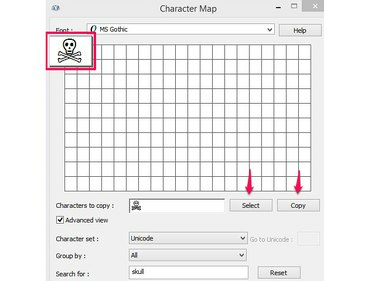
맵에서 드래그하여 문자를 삽입할 수도 있습니다.
이미지 크레디트: 이미지 제공 마이크로소프트
무료 글꼴 다운로드
더 많은 해골과 이미지를 선택하려면 해적 테마가 있거나 관련 이미지가 포함된 무료 글꼴을 다운로드하는 것이 좋습니다. 다음과 같이 글꼴을 검색하는 데 사용할 수 있는 다양한 온라인 모음이 있습니다. 다폰트, 폰트스페이스 그리고 폰트존. 에 대한 결과가 많이 표시되지 않는 경우 두개골과 이미지 검색, 다음과 같은 개별 단어를 사용해 보십시오. 두개골, 이미지 또는 해적.
경고
- 다운로드하기 전에 글꼴의 사용 권한을 확인하십시오. 일부는 어떤 목적으로든 무료로 사용할 수 있지만 다른 일부는 개인 용도로만 무료로 사용할 수 있으며 상업적으로 사용해서는 안 됩니다.
- 따르다 안전한 다운로드를 위한 Microsoft의 권장 사항 글꼴을 설치하기 전에 바이러스나 맬웨어가 포함된 파일을 다운로드하면 컴퓨터가 감염될 위험이 있습니다.



